「プレゼン資料の作成が必要になり、最適な作成ツールを知りたい」
「売り上げにつながる資料を効率よく作りたい」
プレゼン資料の作成に慣れていないと、作成の準備段階でつまづいたり、作成に多くの時間がかかったりということがよくあります。プレゼン資料の作り方にもコツがあり、ポイントを押さえるだけで、伝わりやすい資料を短い時間で作ることが可能です。
この記事では、プレゼン資料作成に便利なツールの紹介と、効率よく資料作成するためのポイントを解説します。
 ビジネスウーマン
ビジネスウーマンツール選びも重要よ!
良いプレゼン資料とは?


まずは「良いプレゼン資料」がどんなものであるか整理してみましょう。
プレゼンで商品やサービスの販売を目指す場合、その商材を利用することでどんなベネフィットがあるかを、きちんと聞き手に伝える必要があります。伝えたい内容が明確でなかったり、資料デザインがよくなかったりすると、聞き手が内容に集中できません。
「良いプレゼン資料」とは、主題が明確で、見やすく、わかりやすい資料ということです。



相手にきちんと伝えることが重要なんだ!
プレゼン資料作成の流れ
良いプレゼン資料作りのためには、実際にスライドを作る時間よりも、聞き手のことを理解し、プレゼンの目的や構成を考える時間をしっかり取ることが重要になります。
以下、一つひとつ作成のステップを確認していきましょう。
プレゼンのゴールを決める
まずは、プレゼンによって、聞き手にどう感じて欲しいか、どんなアクションを起こして欲しいかをじっくり考えることが大切です。
何をプレゼンのゴールとするか考え、そのために提示する根拠や例となる情報を整理します。ブレインストーミングなどで、できる限り情報を書き出してみるのがおすすめです。



ゴールがないまま走り出さないようにしなきゃ…
聞き手に合わせた表現の方向性を決める
自分が伝えたい内容を聞き手に気持ちよく受け取ってもらうためには、聞き手の状況を理解し、聞き手に寄り添ったプレゼンをする必要があります。
相手の知識レベルを無視して専門用語を多く使い過ぎれば、全く内容が伝わりません。言葉選びや言い回しをどのようにするか、スライド作成の前段階でしっかり決めておきましょう。



逆に、専門用語を利用した方がわかりやすいケースもあるよ!だからこそ、誰がメインの聞き手なのかは意識しておこう。
構成を決める
相手に伝わる、わかりやすい構成にはPREP法を意識するのが有効です。
PREP法とは、要点・結論(Point)→理由( Reason)→具体例( Example)→結論(Point)の順で内容を伝える方法です。
プレゼン資料全体の流れをどうするか、各ページで何を伝えるか、PREP法を意識しながら決めていきましょう。
PREP法以外にも、プレゼン資料の構成にはいくつかのパターンがあります。ぜひ確認してみてくださいね。





構成のパターンを知っておくだけでも資料がグッと作りやすくなるわよ。
デザインの方向性を決める
プレゼン資料は相手に読ませるものというより、プレゼンの内容を理解しやすいよう補助するためのものです。図やグラフ、写真などを配置し、聞き手の理解を促します。
先に整理した聞き手のイメージに沿って、写真のテイストや色使いなどを決めましょう。
デザインについても以下の記事でわかりやすく解説しています!


何で作るか決める
プレゼンのゴールや構成、全体のイメージが固まったら、いよいよスライドの作成です。
スライド作成では、「パワポ」の呼び名で親しまれるPowerPointの他にもさまざまな資料作成ツールがあります。
使える機能やテンプレートのテイスト、料金体系なども確認し、イメージするプレゼン資料作りができるツールを選びましょう。プレゼンする環境によっては、互換性なども意識したツール選びが重要です。



ツールそれぞれの良し悪しがあるから確認してみよう!
初心者にも!プレゼン資料作りにおすすめのツール


プレゼン資料作成では、作成ツール選びもステップの一つと紹介しましたが、どれを選ぶべきかとお困りの人もいるでしょう。ここからは、初心者にもおすすめのスライド作成ツールを紹介します。
PowerPoint
スライド作成となった時、多くの人がまず思いつくのがPowerPointでしょう。Microsoftが提供するツールで、企業でも広く導入されています。テンプレートもあり、簡単にスライドの作成が可能です。
無料でオンライン版を使うことも可能ですが、使える機能に制限があるため、有料版の利用がおすすめです。



定番だね!
Keynote
KeynoteはApple社が開発したプレゼン資料作成ツールです。MacやiPad、iPhoneユーザーは無料で利用できます。
Keynoteは、WindowsのパソコンでもWeb版を無料で利用可能です。ただ、Windowsで利用すると、互換性の問題でデザインが崩れてしまったり、アニメーションが正常に作動しなかったりする点は十分考慮しましょう。



MacユーザーならKeynoteは第一候補かも!
Googleスライド
GoogleスライドはGoogleアカウントを持っていれば誰でも無料で利用できるツールです。
データはGoogleドライブに自動保存され、共同で編集を加える場合にも便利です。PowerPointに比べるとデザインの自由度は減りますが、Googleスライドもビジネスの場で多く利用されるツールの一つと言えます。



ブラウザでも安定した動作が特徴なんだ!
Canva
デザイン性に優れ、AIによる自動レイアウト機能もあるのがCanvaです。オンライン上でデータ編集が可能なツールで、複数名で編集をしたい時にも便利です。
無料版でも十分ですが、有料版ならテンプレートや挿入画像を制限なく利用できます。



おしゃれなデザインが簡単にできちゃうわよ。
Adobe Express
Adobe社が提供するAdobe Expressもプレゼン資料作成におすすめのツールです。テンプレートの選択肢が多く、画像やテキストを当てはめるだけで簡単にスライド作成ができます。
無料版でもエフェクト機能も使えて便利ですが、有料版なら生成AIによる画像とテンプレートの利用もでき、写真素材もより多くの選択肢から選べるようになります。



Adobeはクリエイティブツールの代表だね。
伝わるプレゼン資料作成のコツ


冒頭で述べた通り、良いプレゼン資料とは、主題がしっかりしていて、見やすく、わかりやすいものです。
「見やすさ」のためには、デザイン性も非常に重要です。テンプレートでデザイン性を上げることもできますが、フォントや色使いに注意することで、より洗練された、伝わる資料作りを目指せます。
ここからは、文字とデザインの面、それぞれで気をつけるべきポイントを見ていきましょう。
フォントや文字配置のポイント
同じページ内でいろいろなフォントスタイルを混ぜたり、文字の装飾をし過ぎたりすると、プレゼン資料が読みづらくなってしまいます。文字については、統一感を意識し、できるだけシンプルにまとめることが重要です。
1スライド1メッセージで作成する
スライドはあくまで補助資料としての役割を持つものです。
情報の詰め込み過ぎはかえって聞き手を混乱させ、プレゼン内容の理解を邪魔するものとなります。1つのスライドには1つのメッセージとすることを意識しましょう。



伝えたいことをよく吟味しよう!
フォントサイズとコントラストに注意する
スクリーンにスライドを投影する際は、PC画面で見るよりも文字が小さく見えます。
スクリーン投影ならフォントサイズは26pt以上に設定してください。また、フォントの色も背景色とのコントラストがしっかりあって、読みやすくなるよう意識しましょう。
視覚導線を意識する
人間の目は、情報を読み取るのに「Z」の動きをすると言われています。目の動きも意識し、読み取りやすい情報の配置をしましょう。また、関連性のある情報を近くに配置する「グルーピング」により、情報のつながりをわかりやすくするのも大切なポイントです。
デザイン・配色のポイント
プレゼン資料では、興味を引くため、表紙デザインにもよく気を配りましょう。
資料作成ツールのテンプレートを使うだけで、ページ全体のデザイン性を一気に高めることもできますが、間違った配色や挿入画像でスタイルを台無しにすることも十分ありえます。以下でポイントを確認してください。
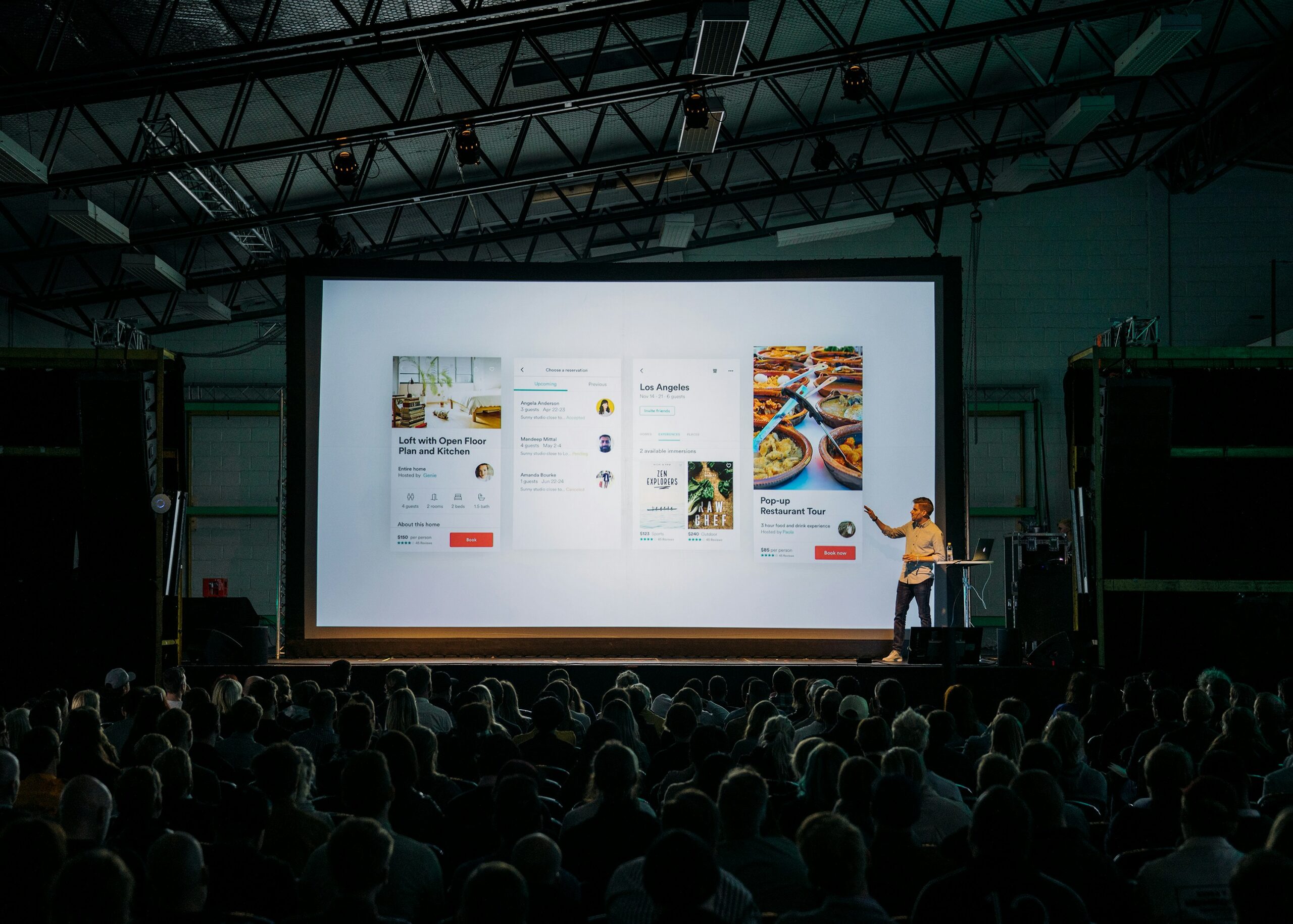
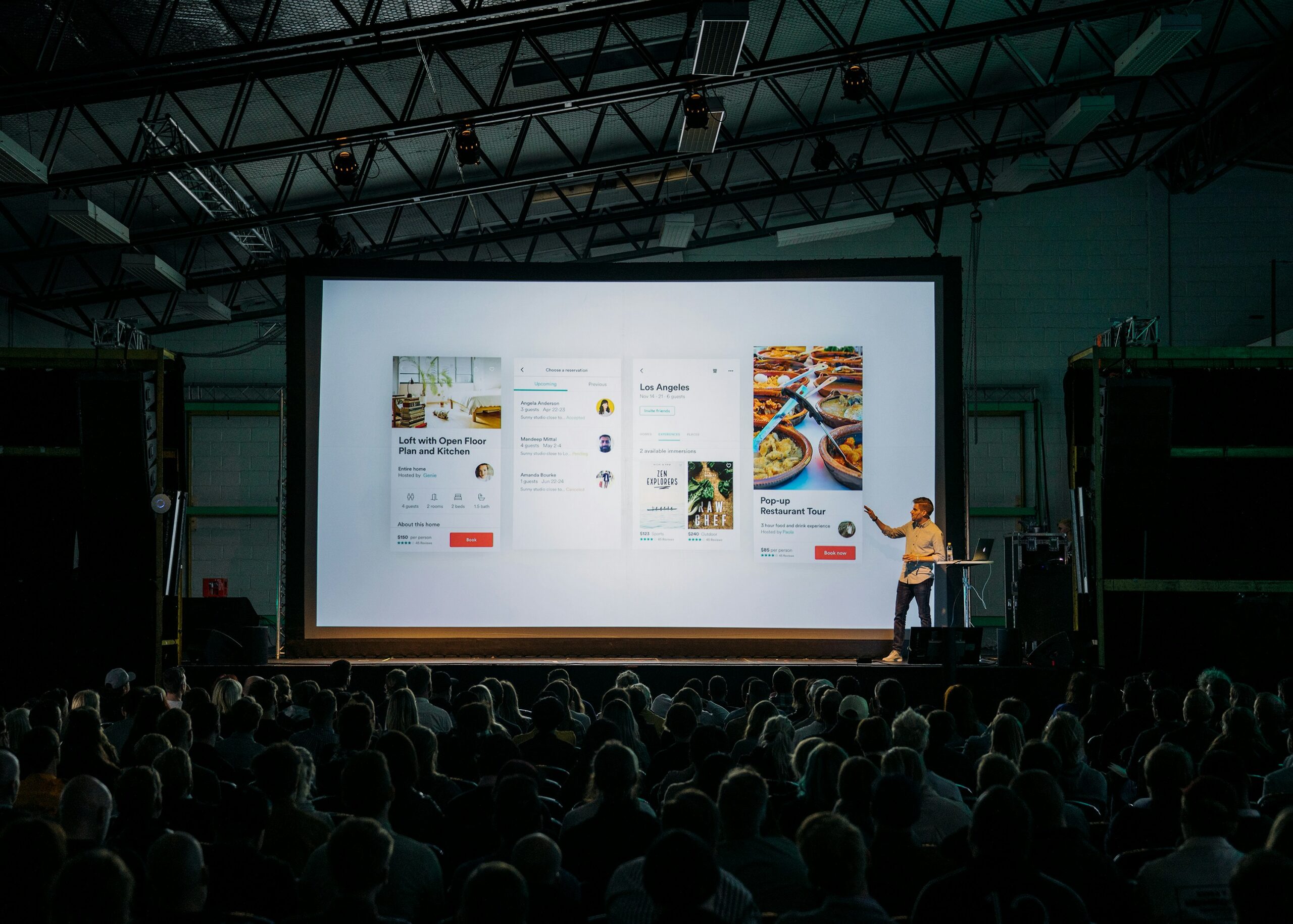
図やグラフを多く使う
図やグラフ、表、写真などを使用し、情報を目で見てわかるように工夫しましょう。見栄えが悪くならないよう、画像やグラフなどを挿入する際は、縦横比を崩すことのないよう注意しましょう。



歪んでいる画像を見ると「うわっ・・・」ってなっちゃうな
効果的な色使いを意識する
色使いについても配慮が必要です。コーポレートカラーやサービスのイメージカラーで統一するのも有効ですが、使う色数が多すぎると、それぞれの色の主張が強すぎてとても見づらい資料となります。
使用色は3色程度に留めましょう。



カラフルだからいいってわけじゃないのね。
詰め込みすぎや過剰装飾を避ける
プレゼン資料作成に慣れない人によくある失敗は、余白を恐れてスライドに情報を詰め込みすぎてしまうことです。アニメーションを多く入れたり、装飾しすぎたりしてプレゼン内容の邪魔になっていることもあります。
過剰な装飾はしないよう気をつけましょう。
効率性重視なら資料作成代行へ依頼
ツールを使えば、手軽にスライドの作成を始められますが、実際には、資料にまとめる情報をしっかり整理する必要があったり、写真や画像選びに時間がかかったりと、資料作成は手間のかかる作業です。
ツール利用の場合、チームでの編集ができたり、オンライン上での編集ができたりという便利さがある反面、関わる人数が多ければ情報漏洩のリスクもあります。
効率性や生産性を意識するなら、スライド資料の作成代行を依頼するのも方法の一つです。プロに相談することで、資料に収めるべき情報の取捨選択がスムーズにでき、見せ方について提案を受けることも可能です。
以下では、資料作成代行利用のメリットとデメリットについて簡単に解説します。



代行業者に丸投げしよう!イケてるスライド研究所ならコスパよく、センスある資料が作れます!
資料作成代行利用のメリット
プレゼン資料作成代行を利用するメリットは以下の通りです!
- より希望に合う形でサンプルを提示してもらえる
- 情報伝達のための適切なアプローチを提案してもらえる
- 要望に沿ったアドバイスが受けられる
- 質の高い資料を期待できる
- 表やグラフなど、資料作成ツールでは表現できない自社らしいものを作成してもらえる
資料作成ツールのテンプレートは種類が多く、便利ではありますが、選択肢が多すぎて迷うこともよくあります。代行会社と連携して進めることで、より会社にあった提案を受けながら、プレゼン資料の完成イメージをしっかり持ち、順序よく準備を進められます。
資料作成代行利用のデメリット
資料作成代行を利用する場合のデメリットはやはり費用がかかる点でしょう。一般的な資料作成ツールの利用料金に比べれば費用がかかります。
しかし、プロに頼めば、クオリティーの高いものが期待できますし、時間の節約にもなります。代行会社の実績情報もよく確認し、経験豊富な会社にお願いするようにしましょう。



時間を買ったと思えば、悪くない投資です!
まとめ:わかりやすいプレゼン資料作成のために


以上、プレゼン資料作成の流れから、資料作成におすすめのツール、スライド作成のコツを紹介しました。
ポイントを押さえて取り組めば、プレゼン資料作りも簡単に進められます。しかし、慣れないうちは、資料に盛り込むべき内容に不安を感じたり、図やグラフの活用に苦戦したりということがあります。
プロに依頼することで時間の節約となり、結果的にコスパがよかったということもあるので、会社全体の状況も見ながら、最適な方法でプレゼン資料作りを進めましょう。



スライド作成のご依頼なら「イケてるスライド研究所」にお任せあれ!

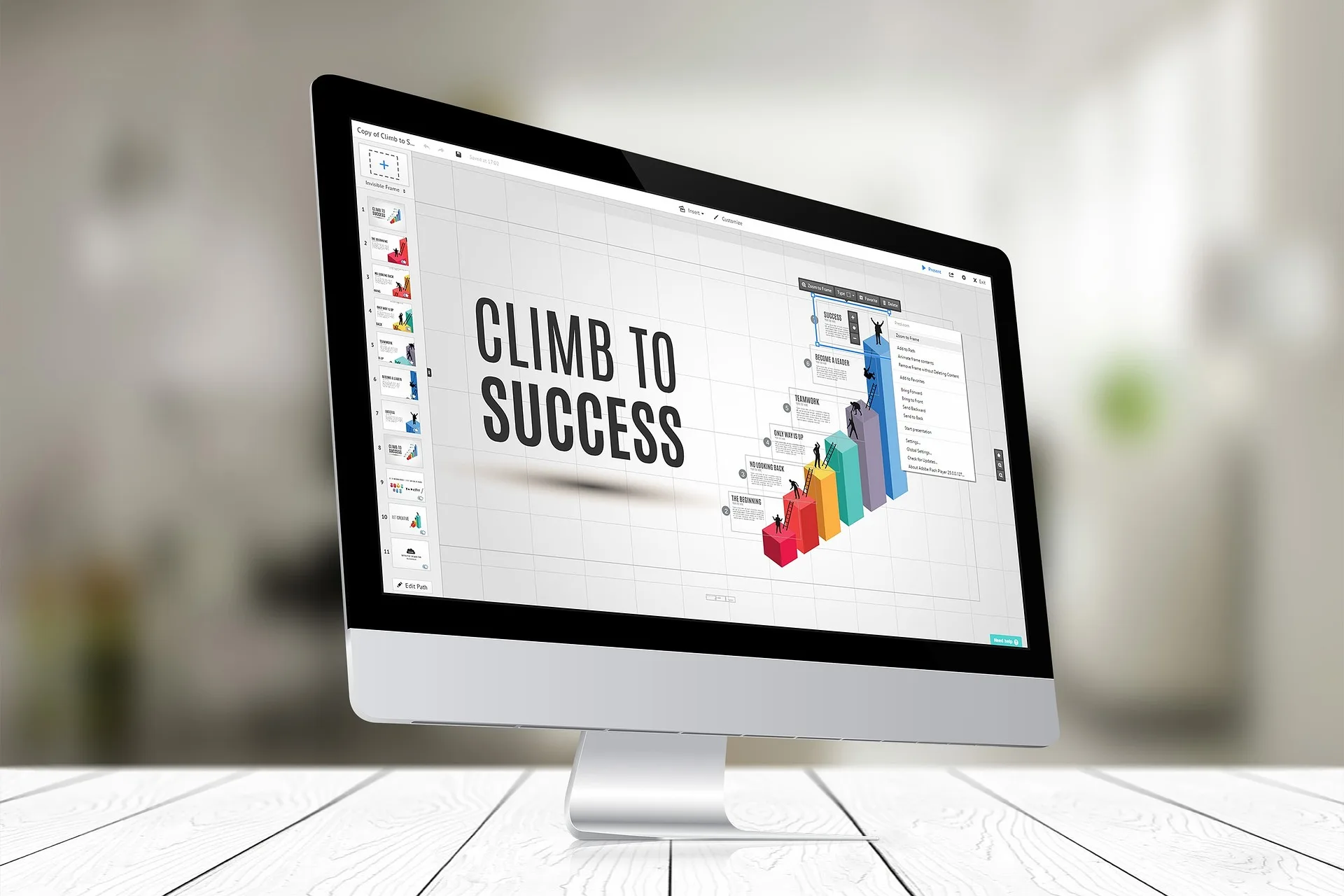








コメント